Tipo de conexión de Oracle (Power BI Report Builder)
SE APLICA A: Power BI Report Builder
Power BI Desktop
Para utilizar en el informe los datos de una base de datos de Oracle, debe tener un conjunto de datos basado en un origen de datos de informe de tipo Oracle. Este tipo de origen de datos integrado usa el proveedor de datos de Oracle directamente y requiere un componente de software del cliente Oracle. En este artículo se explica cómo descargar e instalar los controladores de Power BI Report Server.
Importante
Los siguientes comandos que usan la herramienta OraProvCfg.exe de Oracle para registrar los controladores de ODP.NET administrados y no administrados de Oracle se proporcionan como ejemplos para su uso con los productos de Microsoft mencionados anteriormente. Para configurar los controladores de ODP.NET específicos para su entorno, puede que tenga que ponerse en contacto con el servicio de soporte técnico de Oracle o consultar la documentación de Oracle para configurar el proveedor de datos de Oracle para .NET.
Controladores de 32 bits de Power BI Report Builder
El Generador de informes de Power BI usa ODP.NET administrado para la creación de informes paginados (RDL). Solo tiene que seguir estos pasos si usa los controladores 12.2 de Oracle ODAC y versiones posteriores. De lo contrario, de forma predeterminada para una nueva instalación doméstica de Oracle, se utiliza una configuración con la que no se aplica a todo el equipo. En estos pasos se supone que ha instalado los archivos ODAC 18.x en la carpeta c:\oracle32 donde está instalado Power BI Report Builder. Siga estos pasos para registrar ODP.NET administrado:
En el sitio de descargas de Oracle, instale el «ODAC con Herramientas para desarrolladores de Oracle para Visual Studio - OUI» (32 bits) de Oracle.
Registre el cliente de ODP.NET administrado en GAC:
C:\oracle32\product\18.0.0\client_1\odp.net\bin\4\OraProvCfg.exe /action:gac /providerpath:C:\oracle32\product\18.0.0\client_1\odp.net\managed\common\Oracle.ManagedDataAccess.dllAgregue las entradas del cliente de ODP.NET administrado al archivo machine.config:
C:\oracle32\product\18.0.0\client_1\odp.net\bin\4\OraProvCfg.exe /action:config /force /product:odpm /frameworkversion:v4.0.30319 /providerpath:C:\oracle32\product\18.0.0\client_1\odp.net\managed\common\Oracle.ManagedDataAccess.dll
Controladores de 64 bits para el Generador de informes de Power BI
Nota
Las instrucciones siguientes se aplican al Generador de informes de Power BI versión 15.7.01678.0001 y posteriores. Para las versiones anteriores a 15.7.01678.0001, siga las instrucciones anteriores sobre los controladores de 32 bits para Power BI Report Builder.
El Generador de informes de Power BI usa ODP.NET administrado para la creación de informes paginados (RDL). Solo tiene que seguir estos pasos si usa los controladores 12.2 de Oracle ODAC y versiones posteriores. De lo contrario, de forma predeterminada para una nueva instalación doméstica de Oracle, se utiliza una configuración con la que no se aplica a todo el equipo. En estos pasos se asume que ha instalado los archivos de ODAC 18.x en la carpeta c:\oracle64, donde está instalado el Generador de informes de Power BI. Siga estos pasos para registrar ODP.NET administrado:
En el sitio de descarga de Oracle, instale Oracle Universal Installer (OUI) de ODAC para Oracle de 64 bits.
Registre el cliente de ODP.NET administrado en GAC:
C:\oracle64\product\18.0.0\client_1\odp.net\bin\4\OraProvCfg.exe /action:gac /providerpath:C:\oracle64\product\18.0.0\client_1\odp.net\managed\common\Oracle.ManagedDataAccess.dllAgregue las entradas del cliente de ODP.NET administrado al archivo machine.config:
C:\oracle64\product\18.0.0\client_1\odp.net\bin\4\OraProvCfg.exe /action:config /force /product:odpm /frameworkversion:v4.0.30319 /providerpath:C:\oracle64\product\18.0.0\client_1\odp.net\managed\common\Oracle.ManagedDataAccess.dll
Cadena de conexión
Póngase en contacto con el administrador de bases de datos y solicite la información de conexión y las credenciales que debe usar para conectar con el origen de datos. En el siguiente ejemplo de cadena de conexión, se especifica una base de datos de Oracle en el servidor denominado "Oracle18" mediante Unicode. El nombre del servidor debe coincidir con el nombre de instancia del servidor de Oracle definido en el archivo de configuración Tnsnames.ora.
Data Source="Oracle18"; Unicode="True"
Para más ejemplos de cadenas de conexión, vea Creación de cadenas de conexión de datos - Power BI Report Builder.
Credenciales
Se necesitan credenciales para ejecutar consultas y obtener una vista previa del informe localmente y en el portal web de Power BI.
Después de publicar el informe, es posible que tenga que enlazarlo a una conexión de puerta de enlace de Power BI. Para más información, consulte Administrar el origen de datos: Oracle.
Consultas
Para crear un conjunto de datos, se puede seleccionar un procedimiento almacenado en una lista desplegable o se puede crear una consulta SQL. Para generar una consulta, debe usar el diseñador de consultas basado en texto. Para más información, consulte Interfaz de usuario del diseñador de consultas basado en texto (Power BI Report Builder).
Puede especificar los procedimientos almacenados que solo devuelven un conjunto de resultados. No se admiten las consultas basadas en cursor.
Parámetros
Si la consulta incluye las variables de consulta, se generan automáticamente los parámetros de informe correspondientes. Esta extensión admite los parámetros con nombre. Para Oracle versión 9 o posterior, se admiten parámetros de varios valores.
Los parámetros de informe se crean con valores de propiedad predeterminados que quizá necesite modificar. Por ejemplo, los parámetro de informe son un tipo de datos Texto. Una vez creados los parámetros de informe, podría suceder que tenga que cambiar los valores predeterminados.
Consideraciones y limitaciones
Antes de que pueda conectar con un origen de datos de Oracle, el administrador del sistema debe tener instalada la versión del proveedor de datos .NET para Oracle que permite la recuperación de datos desde la base de datos de Oracle. Este proveedor de datos debe instalarse en el mismo equipo que Power BI Report Builder y también en la misma máquina que hospeda la puerta de enlace de Power BI. Para más información, consulte Administración del origen de datos: Oracle.
Solución alternativa para llamar a procedimientos almacenados
Cuando se usa un origen de datos de Oracle, si el informe paginado tiene el tipo de consulta establecido como Procedimiento almacenado, no se puede ejecutar en el servicio Power BI debido a una limitación de Power BI Gateway. Como solución alternativa, si usa Oracle 12 o una versión posterior, establezca el tipo de consulta en texto y llame al procedimiento almacenado insertado, como en el ejemplo siguiente.
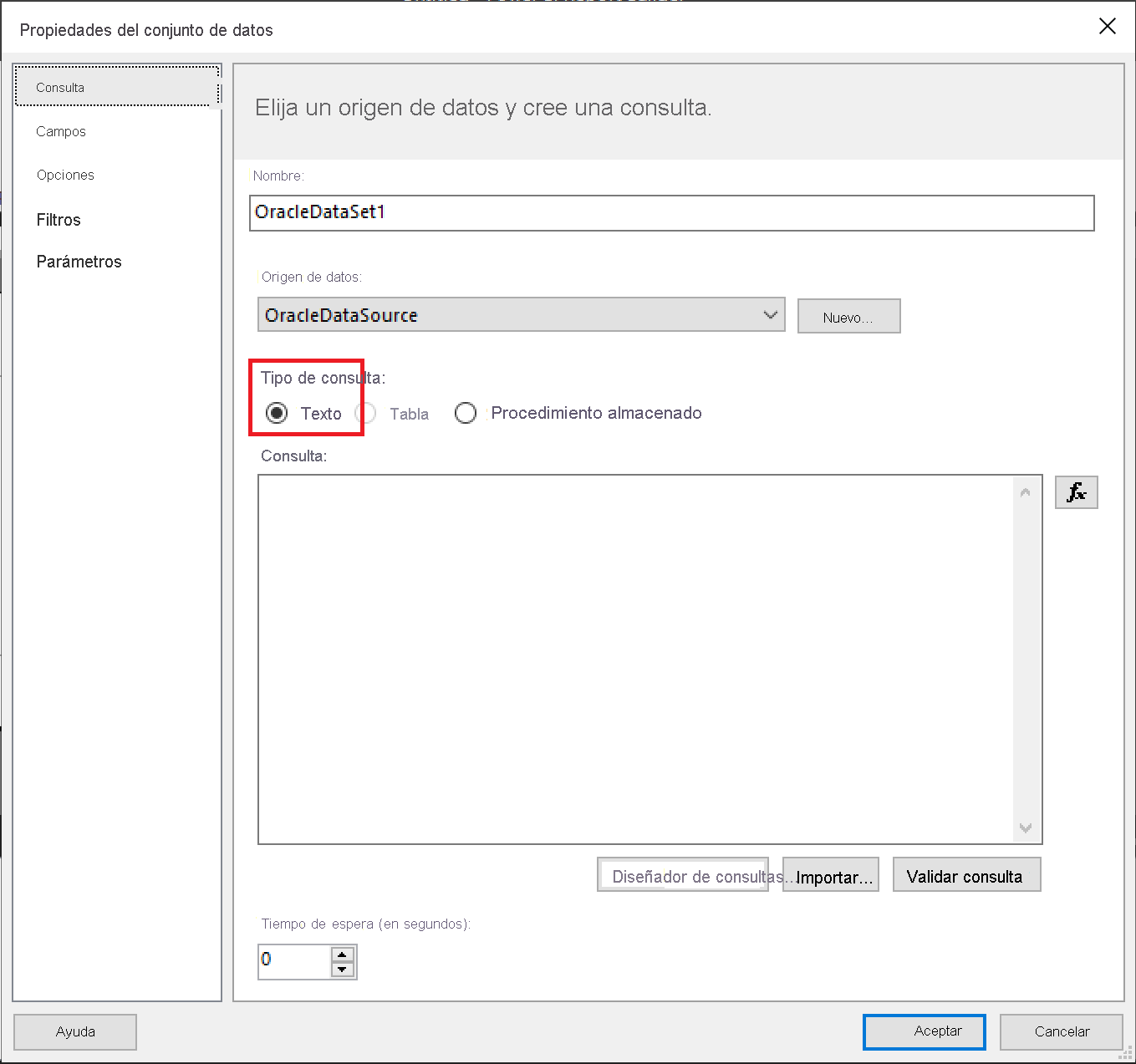
DECLARE OUT_RPT_DATA SYS_REFCURSOR;
BEGIN
SYSTEM.<Procedure_Name>(OUT_RPT_DATA);
DBMS_SQL.RETURN_RESULT(OUT_RPT_DATA);
END;
Información de plataforma y de versión
Para más información sobre la compatibilidad con plataformas y versiones, consulte Orígenes de datos admitidos para informes paginados de Power BI.
Contenido relacionado
Comentarios
Próximamente: A lo largo de 2024 iremos eliminando gradualmente GitHub Issues como mecanismo de comentarios sobre el contenido y lo sustituiremos por un nuevo sistema de comentarios. Para más información, vea: https://aka.ms/ContentUserFeedback.
Enviar y ver comentarios de